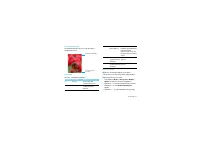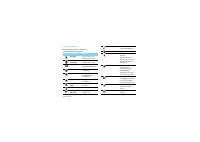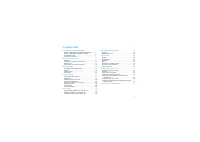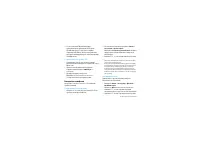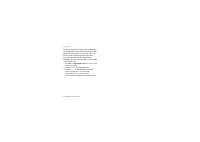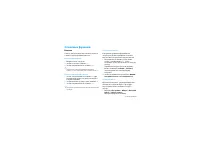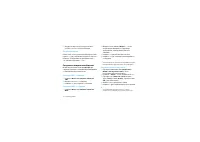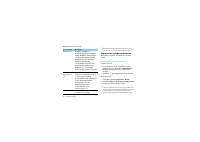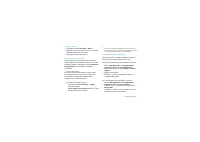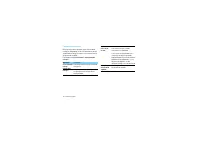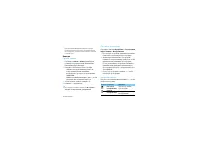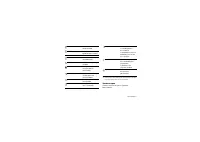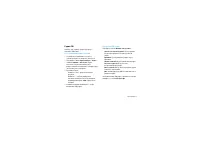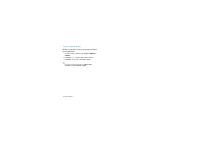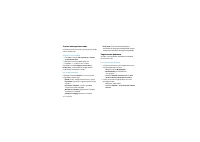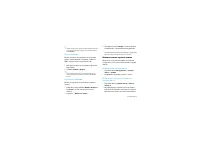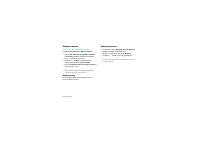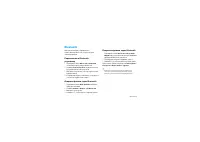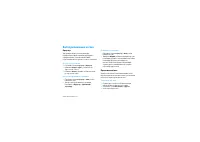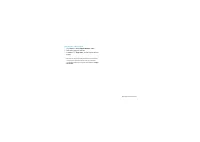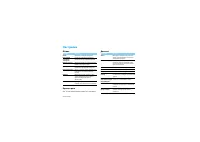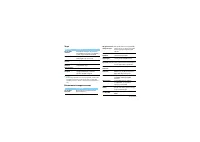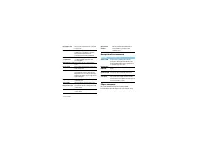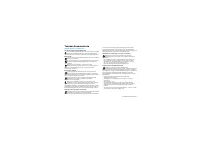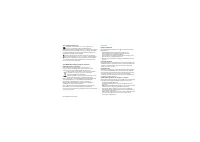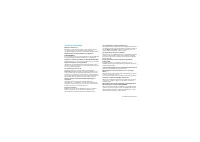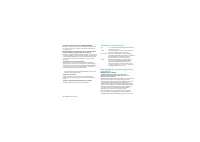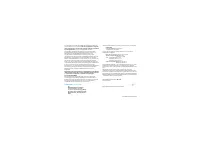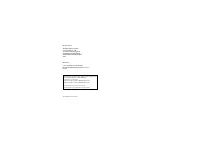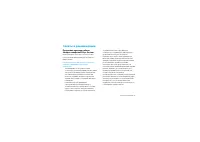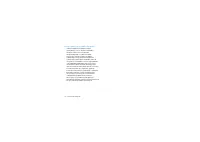Смартфоны Philips Xenium X519 - инструкция пользователя по применению, эксплуатации и установке на русском языке. Мы надеемся, она поможет вам решить возникшие у вас вопросы при эксплуатации техники.
Если остались вопросы, задайте их в комментариях после инструкции.
"Загружаем инструкцию", означает, что нужно подождать пока файл загрузится и можно будет его читать онлайн. Некоторые инструкции очень большие и время их появления зависит от вашей скорости интернета.
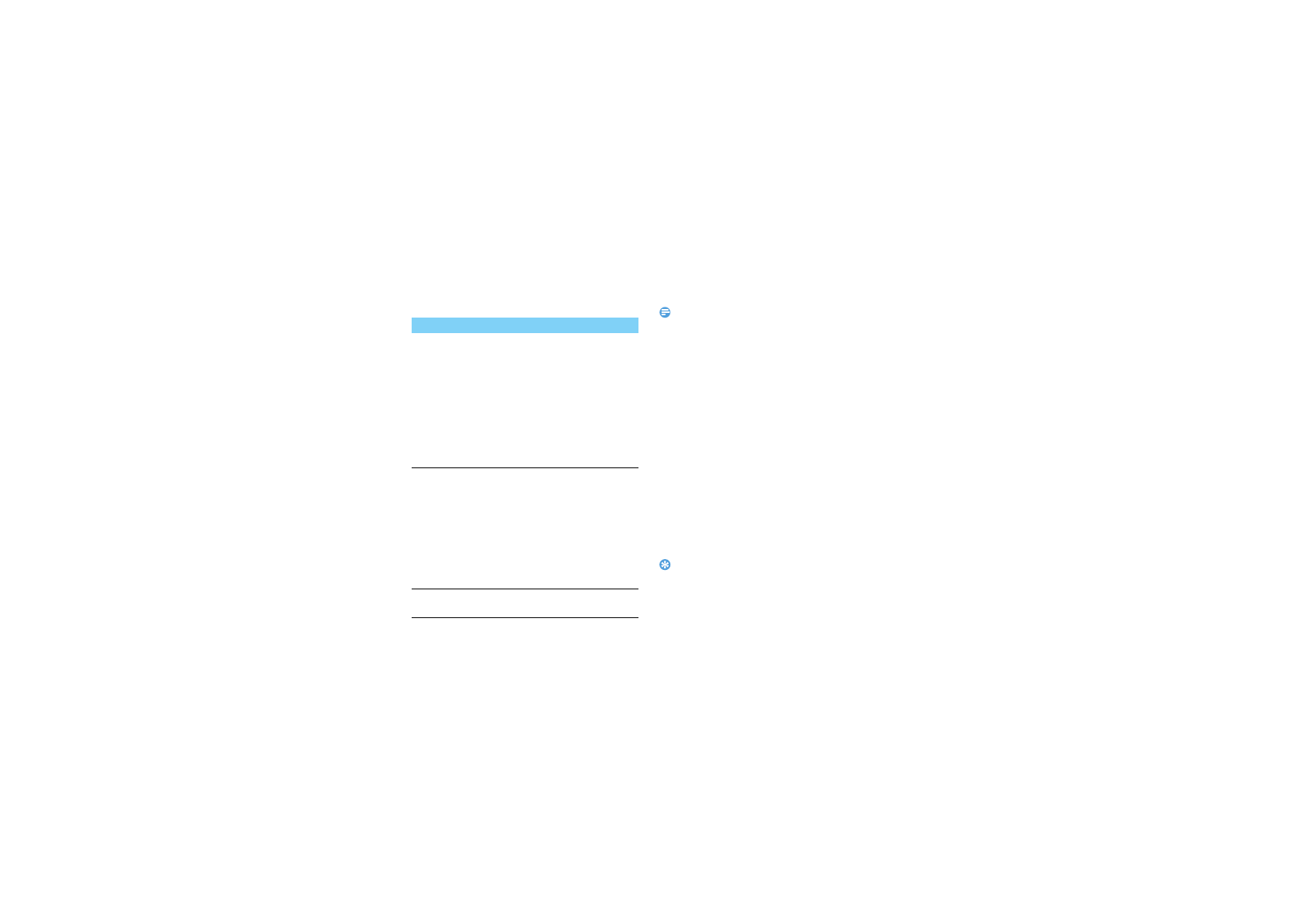
12 Основные функции
Описание методов ввода:
•
Поддерживаемые методы ввода могут отличаться в
зависимости от языка, выбранного для телефона.
Управление телефонной книгой
Описание основных функций телефонной
книги.
Добавление нового контакта
Первый способ:
1.
На начальном экране введите номер и
выберите место хранения. (
SIM
/
Телефон
).
2.
Введите по желанию дополнительные
данные.
3.
Нажмите
,
для завершения сохранения.
Второй способ:
1.
Перейдите к меню
Контакты
>
Поиск
.
2.
Нажмите
Опции
>
Добавить новый контакт
,
чтобы добавить новый контакт.
•
Контакты сохраненные в телефоне (а не на SIM-карте)
могут содержать дополнительную информацию, такую
как номер домашнего телефона, номер рабочего
телефона, фото контактного лица и мелодии звонка.
Метод ввода
Функция
Ввод текста
Нажмите клавишу с
изображением необходимой
буквы. Нажмите один раз для
отображения первой буквы,
изображенной на клавише,
нажмите дважды для
отображения второй буквы,
продолжайте нажимать на
клавишу до отображения
необходимой буквы на экране.
Интеллектуальный
ввод
текста
T9
®
.
Нужно лишь по одному разу
нажать на клавиши, которые
соответствуют буквам,
необходимым для написания
слова: нажатия клавиш
анализируются, и во
всплывающем окне
отображается слово,
предлагаемое Т9
®
.
Ввод цифр
Нажмите цифровую клавишу,
чтобы ввести цифру.
F515_ENG_Book.book Page 12 Thursday, May 5, 2011 11:04 AM
Содержание
- 2 Начальный экран; Меню
- 3 Значки и символы; Значок Название
- 4 Содержание
- 5 Подготовка к эксплуатации
- 6 Вставьте аккумулятор.; Зарядите аккумулятор
- 7 Откройте крышку отсека карты памяти.; Соединение с ПК; Установка MobilePhoneTools на ПК; Вставьте прилагающееся программное
- 8 Соединение телефона с ПК; Настройка телефона; Установка времени и даты
- 9 Профили
- 10 Основные функции; Вызовы; Выполнение вызова; Опции; Быстрый набор
- 11 Экстренный вызов; Создание и отправка сообщений; Отправка SMS-сообщения
- 12 Получение электронных писем; Отправить и получить; Перейдите к меню; Ввод текста; Виртуальная клавиатура:
- 13 Управление телефонной книгой; Добавление нового контакта
- 14 Поиск контакта; Резервирование контактов
- 15 Специальные номера; Контакты
- 16 Мультимедиа; Проигрыватель мультимедиа; Воспроизведение музыки; Функция
- 17 Камера; Сделать снимок; Просмотр фотографий; Мои файлы; Настройки камеры
- 18 Запись видео
- 19 Воспроизведение видео; Просмотр видео; Настройки видеозаписи
- 20 Радио FM; Прослушивание радиостанций
- 21 Запись радиопередач; Чтобы начать запись, перейдите к
- 22 Инструменты; Управление календарем; Создание списка дел; Будильник; Установка будильника
- 23 Чтение электронных книг; Начать чтение книги; Управление файлами; Использование файлов
- 24 Обмен файлами; Использование черного списка; Активировать черный список
- 25 Мировое время; Как установить мировое время; Калькулятор
- 26 Bluetooth; Отправка файлов через Bluetooth; Получение файлов через Bluetooth
- 27 Веб-приложения и Java; Настройка домашней страницы; Браузер; Добавление закладок; Приложения Java; Установка игр Java
- 29 Настройки; Общие; См. “Установка времени и даты” на странице 7; Дисплей
- 31 Восстановление настроек по умолчанию.
- 32 Техника безопасности; Меры предосторожности
- 33 Советы
- 34 Устранение неполадок
- 35 Заявление о товарных знаках
- 36 Заявление
- 38 Советы и рекомендации